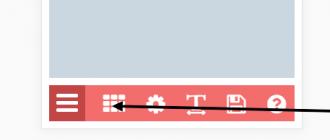Drajver za štampač hp laserjet 1010 windows xp
Štampači marke HP su među najpopularnijim među vlasnicima običnih računara. HP štampači su stekli veliku popularnost zahvaljujući jednostavnosti upotrebe i odličnom kvalitetu štampe. Ali, nažalost, neki korisnici ne mogu instalirati drajver za novi pisač, a najčešće se to događa s modelom hp laserjet 1010 Stoga ćete u ovom članku naučiti kako instalirati hp laserjet 1010 pisač na Windows 7.
Metoda instaliranja hp laserjet 1010 na windows 7 br. 1
Budući da na službenoj HP web stranici nema upravljačkih programa za hp laserjet 1010 štampač na Windows 7, možete pokušati da instalirate drajvere sa operativnog sistema Windows Vista.
Da biste to učinili, otvorite bilo koju tražilicu na Internetu, na primjer Yandex, i unesite "hp laserjet 1010" bez navodnika u traku za pretraživanje.
Idite na službenu web stranicu HP 1010 štampača
U rezultatima pretrage odaberite lokaciju pod nazivom “HP LaserJet 1010 Series Printer Drivers and Downloads”.
Nakon toga, bićete odvedeni na službenu web stranicu proizvođača HP-a, a posebno na stranicu modela HP LaserJet 1010.

Odaberite odjeljak sa drajverima
Kliknite na dugme „Idi“ ispod reči „Idi direktno na softver i drajvere“.

Odabir verzije operativnog sistema

Preuzmite drajver za HP 1010
Nakon preuzimanja arhive sa drajverom, raspakujte je.

raspakujte preuzeti drajver
Sada proveravamo da li je štampač priključen i povezan kablom na USB port računara ili laptopa na koji treba da se poveže.
Upravitelj uređaja pokrećemo bilo kojom poznatom metodom, na primjer, desnim klikom na ikonu "Računar" na radnoj površini ili u početnom meniju i odabirom "Upravitelj uređaja" u prozoru koji se otvara s lijeve strane.

Idite na upravitelj zadataka i pronađite povezani HP 1010 pisač
Morate pronaći štampač na ovoj listi. Ne mora se nužno zvati HP LaserJet 1010. Ali njegova ikona će definitivno imati znak pitanja ili uzvičnik.
Kliknite desnim tasterom miša na njega i izaberite "Ažuriraj upravljačke programe".

Ažuriranje drajvera
U prozoru koji se otvori odaberite "Traži upravljačke programe na ovom računaru".

Odredite fasciklu sa raspakovanim HP 1010 drajverom
Nakon što odaberete fasciklu sa raspakovanim drajverom, kliknite na dugme „Dalje“ da biste započeli proces instalacije HP LaserJet 1010 na Windows 7.

Završavamo instalaciju HP 1010 štampača na Windows 7
Nakon nekoliko sekundi, pisač bi trebao biti instaliran s prikazanom odgovarajućom porukom. Ponovo pokrenite računar i koristite štampač.
Ako imate bilo kakvih poteškoća tokom procesa instaliranja HP LaserJet 1010 pomoću ove metode, pređite na metod br. 2.
Način instaliranja hp laserjet 1010 na windows 7 br. 2
Glavni i jedini razlog zašto se štampač hp1010 ne pokreće na Windows 7 je taj što je ovaj model objavljen još u danima Windows XP-a. Stoga, instaliranjem neodgovarajućih drajvera za ovaj štampač na sedmu verziju, računar može početi da proizvodi razne greške.
Čak i nakon mnogo godina, programeri nisu objavili drajvere za novi Windows.
Ali problem možete riješiti na sljedeći način:
Povežite hp1010 štampač sa računarom pomoću USB kabla i uključite ga.

Idite na uređaje i štampače
Na stranici koja se otvori potrebno je kliknuti na dugme „Instaliraj štampač“, a zatim kliknuti na red „Dodaj lokalni štampač“.

Odaberite “Instalacija štampača”

Dodavanje lokalnog štampača
Sada morate kreirati podrazumevani port. Da biste to učinili, postavite prekidač u položaj "Kreiraj novi port", odaberite tip "Lokalni port" i kliknite na dugme "Dalje".

Za njega kreiramo port DOT4_001
Nakon toga, potrebno je da unesete naziv “DOT4_001” (bez navodnika) i kliknete na “OK”.
Ako se pojavi poruka u kojoj se navodi da je port DOT4_001 zauzet, morate postaviti prekidač na poziciju „Koristite postojeći port i odaberite DOT4_001 sa liste“.
Nakon toga će se pojaviti stranica na kojoj morate navesti model štampača i proizvođača da biste instalirali odgovarajući drajver. U našem slučaju proizvođač je HP, a model HP LJ 3055 PCL5. Zašto baš ovaj model? Činjenica je da je upravo drajver od HP 3055 idealan za vaš štampač, dok ostali ne podržavaju hp1010 ili će proizvesti gomilu grešaka.

Odabir HP proizvođača i HP LJ 3055 PCL5 štampač
Instaliranje drajvera može potrajati, u velikoj mjeri u zavisnosti od brzine interneta i snage računara. Tokom procesa instalacije, sistem će od vas tražiti da navedete naziv štampača, možete napisati bilo šta, ali da ne bude zabune, unesite naziv “HP LJ 1010”.
Nakon toga ponovo pokrenite računar i pokušajte da uključite štampač, on će se pokrenuti ako je sve urađeno kako treba.
Drajver za štampač HP LaserJet modela 1010/1012/1015. Dizajniran za Windows XP/Vista operativne sisteme. Za novije sisteme, ovaj drajver je uključen u Windows ažuriranja. Program za instalaciju drajvera opremljen je ruskim jezikom. Da biste započeli instalaciju, otvorite preuzetu datoteku i raspakirajte instalacijsku arhivu klikom na dugme “UnZip”. Ako je potrebno, odaberite putanju za raspakivanje. Sada idite u fasciklu sa raspakovanim datotekama i pokrenite datoteku “hpsetup.exe”.
U instalateru ćete pronaći nekoliko opcija:
1) Instaliranje štampača – instaliranje samog drajvera;
2) Configuration Utility - alat za administratore koji se može koristiti za kreiranje unaprijed konfigurisanog programa za instalaciju drajvera.
3) Registracija proizvoda – pretplata na vesti i ažuriranja za vozača;
4) Pogledajte dokumentaciju - uputstvo za upotrebu;
5) podrška;
Postoje različite verzije datoteka na stranici za preuzimanje. Odaberite datoteku koja najbolje odgovara vašem operativnom sistemu. Prilikom odabira datoteke vodite se verzijom Windows-a i njegovom bitnošću (32 ili 64 bita). Instalirani drajver treba s vremena na vrijeme ažurirati. Da biste to učinili, samo posjetite ovu stranicu i provjerite trenutnu verziju drajvera. Također se možete jednostavno pretplatiti na ažuriranja kako biste primali obavještenja putem e-pošte.
HP LaserJet 1010
Windows 2003/2008/2012/XP/Vista/7/8/8.1/10 - univerzalni drajver
Možete koristiti poseban HP-ov program, pomoću kojeg možete automatski pronaći upravljački program koji vam je potreban. .
Windows Vista/7/8/8.1/10
Veličina: 14,2 MB (x32) i 19,9 MB (x64)
Dubina bita: 32/64
Linkovi:
- za x32 - HP LaserJet 1010-windows 32bit
- za x64 - HP LaserJet 1010-windows 64bit
Za preuzimanje potrebnog drajvera, ispod na samom početku članka nalazi se opis kako možete vidjeti dubinu bitova sistema.
Windows Vista/7/8/8.1/10
Za Windows 10 x64 i druge sisteme (treba provjeriti), možete koristiti osnovni upravljački program za HP LaserJet 2200 Da biste to učinili, pročitajte upute u nastavku. Kada izaberete štampač, izaberite HP LaserJet 2200 Series PCL5 ili HP LaserJet 3055. Možda će vam ova opcija pomoći da rešite problem instaliranja drajvera.
Instaliranje drajvera na Windows 10
Upute će biti napisane koristeći Windows 10 kao primjer, ako imate Windows 7, na samom kraju članka nalazi se video koji će vam pomoći. Da biste instalirali drajver na HP LaserJet 1010, trebat će vam arhivator (najvjerovatnije je već instaliran na vašem računalu, tako da neće biti problema). Zatim se određuje potrebni bitni kapacitet sistema. Da biste saznali, potrebno je da kliknete desnim tasterom miša na prečicu „Računar“ i sa liste izaberete „Svojstva“.

Ako ne postoji prečica na radnoj površini, onda se pretraga vrši u Start meniju. Otvorite ga i počnite unositi traženu riječ. Kada se „Ovaj računar“ pojavi na listi, kliknite desnim tasterom miša na njega i izaberite „Svojstva“.

Otvara se prozor “Sistem”. U ovom prozoru odeljak koji nas zanima zove se „Tip sistema“. Na slici ispod, kursor miša lebdi iznad njega. Prve 2 cifre označavaju kapacitet sistema. Postoje samo 2 opcije: x64 i x32. Drajver se bira prema dubini bita. Bilo koji drugi jednostavno neće.

Nakon što završite preuzimanje, koristite arhiver za raspakivanje datoteka. Trebali biste zapamtiti putanju za raspakivanje - dobro će vam doći u nastavku. Ako nemate arhiver, možete. Savršen je za ovaj zadatak. Nakon završetka pripreme, prelazimo na instalaciju drajvera. Ovo se radi ručno. Otvorite Start meni i počnite da kucate reč „Panel“. Kada sistem predloži “Control Panel” kao željenu opciju, otvorite ovu aplikaciju.

Tražimo odjeljak "oprema i zvuk". Ima podstavku „Pregled uređaja i štampača“ (istaknuta kursorom miša na slici ispod). Kliknemo na njega.

U prozoru „Uređaji i štampači” kliknite na dugme „Dodaj štampač”. Najteži i najuzbudljiviji dio počinje.

Preskačemo proces traženja štampača. Ovo je veoma duga i zamorna radnja koju štampač verovatno neće otkriti. Ali ovo nam neće dati ništa. Mnogo je brže kliknuti na "Štampač koji vam treba nije na listi." Štedi do 5 minuta.

Označite posljednju stavku, kao što je prikazano na sljedećoj slici i kliknite na “sljedeće”.

Ne mijenjamo ništa u ovim postavkama. To će biti prazne i beskorisne radnje. Štampač će automatski odrediti port kada se instalacija završi. Kliknite na “Dalje”.

Ovdje je lista proizvođača i uređaja. Oni koje tražite nisu tamo. Ne treba računati na sreću. Kliknite na "Instaliraj sa diska...". Ovo ne znači CD-ROM, već čvrsti disk računara. Uostalom, već smo unapred preuzeli i raspakovali fajlove drajvera.

Kliknite na “Browse” i idite na fasciklu sa raspakovanim datotekama u Exploreru.

Odaberite jedini fajl u ovoj fascikli. Pošto je sortiran po .inf formatu, druge datoteke neće biti prikazane. Kliknite na “Otvori”. Ime vašeg fajla će biti sa brojevima “1010”.

Put je određen. Datoteka koju smo naveli sadrži informacije o instalaciji. Kliknite na "OK".

Posljednja ručna faza. Sada morate odabrati koji upravljački program uređaja želite instalirati. Kliknite na HP LaserJet 1010 HB (kao što je prikazano na slici), a zatim kliknite na “Dalje”.

Od korisnika se traži da unese naziv štampača, koji će biti prikazan u sistemu i prilikom slanja fajlova na štampanje. Nema potrebe ništa mijenjati. Kliknite na “Dalje” i pričekajte da se instalacija završi. Procedura je izuzetno brza. Raspakovani fajlovi se direktno kopiraju u potrebne direktorijume OS-a.

Kada završite, možete odštampati probnu stranicu.

Klikom na dugme "Završi" dovršava se proces instalacije. Kada je štampač povezan, možete ga koristiti.
Ako ne možete da štampate, pogledajte video i uradite drugu opciju instalacije:
ukratko: Set drajvera i programa za laserske desktop štampače HP LaserJet serije 1010 kompatibilan sa MS Windows sistemima.
Više detalja:Upravljački programi za štampač HP LaserJet 1010/1012/1015, hp 1010 - Upravljački programi za štampač HP LaserJet 1010/1012/1015- ovo su najnoviji drajveri za laser Hewlett-Packard štampač serije 1010,1012,1015 sa monohromatskom štampom. Ovi drajveri su potpuno identični onima koji se nalaze na licencnom disku isporučenom uz štampač. Ovaj paket sadrži same drajvere, instalater i administrativne alate. Drajveri su namenjeni za instalaciju samo u operativnim sistemima MS Windows verzije 2000 ili XP sa 32 bita.Drajver za štampač je program koji osigurava ispravnu interakciju između operativnog sistema računara i štampača, kao i programski pristup svim njegovim funkcijama. Ako instalirate drajver na OS za koji nije namijenjen, u najboljem slučaju jednostavno neće raditi ispravno, u najgorem će dovesti do ozbiljnih kvarova OS-a.
Uputstva za instalaciju
Pažnja! Ako već imate instaliran bilo koji drajver za štampač, uklonite ga sa računara pre instaliranja ove verzije kako bi se novi drajver pravilno instalirao. Takođe se preporučuje da prvo isključite štampač sa računara ako je bio povezan.
Tek nakon pravilnog instaliranja upravljačkih programa za štampač i provjere njihove funkcionalnosti možete započeti instaliranje ostatka softvera. Za ovo:
- prvo uključite štampač, a zatim računar;
- zatvorite sve nepotrebne pokrenute programe i privremeno onemogućite antivirusni program;
- preuzmite datoteku drajvera na svoj računar;
- pokrenite ga i raspakujte fajlove u neki prazan folder na disku;
- idite u ovu fasciklu u kojoj su datoteke sačuvane i pokrenite datoteku "autorun.exe";
- Odaberite "Dodaj štampač" i slijedite upute.
Informacije o štampaču
Lični kompaktan i lak za rukovanje laserom LaserJet štampač serije 1010 može da pruži visokokvalitetni monohromatski ispis na papiru bilo kog kvaliteta do veličine A4. Maksimalni kvalitet štampe 600x600dpi. Vrsta štampe - lasersko elektrografska.Postoji niz tako divnih štampača: HP LJ (LaserJet) 1010, koji su već stari više od 10 godina, ali u isto vreme i dalje rade više nego efikasno. I sve bi bilo u redu, ali sam ovaj model je star, a ovaj štampač više nije podržan ni u jednoj modernoj verziji Windowsa (počevši od Windows 7).
sta da radim? Mnogi smišljaju zakrpe, pokreću drajvere u režimu kompatibilnosti i tako dalje, ali recept je zapravo jednostavan: samo koristite drajver sa sličnog HP modela, koji još uvek podržava verzija Windowsa koja vam je potrebna.
HP LJ 1010 za Windows 7 x32/x64 bit
Da bi naš štampač radio u Windows 7 (pa čak i u 64-bitnoj verziji!), dovoljno je odabrati drajver (ugrađen u Windows) prilikom instalacije: HP LJ 2200 PCL5. Imajte na umu: nakon instaliranja drajvera, bilo bi dobro da uđete u postavke i onemogućite one opcije koje nisu uključene u HP LaserJet 1010: na primjer, duplex modul.
HP LJ 1010 za Windows 10 x86/x64 bit
I sve bi bilo u redu sa drajverom HP LJ 2200 (koji je instaliran u Windows 7 za HP LJ 1010 štampač), da nije jedno „ali“: Windows 10 više nema drajver za HP LJ 2200! sta da radim? Postoji nekoliko opcija:
- Uzimamo računar sa Windows 7 iste bitnosti kao i Windows 10 koji nam je potreban (tj. npr. ako imamo Windows 10 x64, treba nam Windows 7 x64), povezujemo štampač sa ovim računarom, instaliramo drajver za HP 2200 PCL5 na njemu, proveravamo da li sve radi u redu, delimo štampač preko mreže i povezujemo ovaj mrežni štampač sa našim računarom sa Windows 10.
Kada povežete takav štampač, drajver za HP LJ 2200 PCL5 će biti instaliran u Windows 10, nakon čega možete povezati naš dugogodišnji HP LJ 1010 direktno na računar sa Windows 10 i usmeriti ga na HP LJ 2200 PCL5 vozača već imamo. - Druga metoda je mnogo jednostavnija: kao drajver za štampač HP LaserJet 1010 u operativnom sistemu Windows 10, navedite drajver za HP LJ 3055 PCL5. Ovo je ugrađeni drajver u Windows 10 i dostupan je u Windows 10 32-bitnom i Windows 10 64-bitnom.
- Netestirana metoda: Koristite HP univerzalni upravljački program za štampanje.
- I na kraju, najbolja opcija za najnaprednije (profesionalne) korisnike: povežite HP LJ 1010 sa serverom koji radi pod Linuxom i štampajte preko CUPS-a. U ovom slučaju, u Windows-u možete odabrati bilo koji (ili gotovo bilo koji) drajver pisača kompatibilan sa PostScript-om.
HP LJ 1010 štampač je prestao da štampa, prikazuje se PCL greška
Ako je vaš HP 1010 štampač normalno štampao, ali je u nekom trenutku stao i počeo da daje PCL grešku - samo ga isključite, sačekajte nekoliko sekundi i ponovo ga uključite. Takve manipulacije se moraju raditi s njim redovno;